
Содержание
- Шаг 1 - Загрузите iTunes
- Шаг 2 - Измените регион iTunes
- Шаг 3 - «Получить» бесплатное приложение
- Шаг 4 - Начальная регистрация
- Шаг 5 - Пропустить способ оплаты и ввести свой «платежный адрес»
Есть несколько причин, чтобы подписаться на японский Apple ID, но самая большая причина - на сегодняшний день убийство только iOS-игр для Японии.
Раньше создатели японских идентификаторов Apple создавали огромную боль для тех, кто не говорит по-японски, но сегодня это так же просто, как знать, что делать - на устройстве iOS или на компьютере.
Зарегистрировать учетную запись проще на ПК, чем на реальном устройстве iOS, хотя бы потому, что вы можете легко скопировать и вставить текст на японском языке, необходимый для части процесса регистрации. В любом случае вам не нужна японская кредитная карта. Если вы все сделаете правильно, вы можете просто проскользнуть в iTunes в Японии.
В этом руководстве будет рассказано о том, как сделать это в iTunes на компьютере. Это быстро, легко и, в конечном счете, того стоит, если вы сможете справиться с языковым барьером в долгосрочной перспективе.
Шаг 1 - Загрузите iTunes
Если у вас его нет, скачайте и установите его. Просто как тот.
Шаг 2 - Измените регион iTunes
Прежде чем выполнять этот шаг, убедитесь, что вы не вошли в учетную запись iTunes.
Прокрутите вниз и найдите круглый значок флага справа. Я нахожусь в Соединенных Штатах, так что это мой флаг.
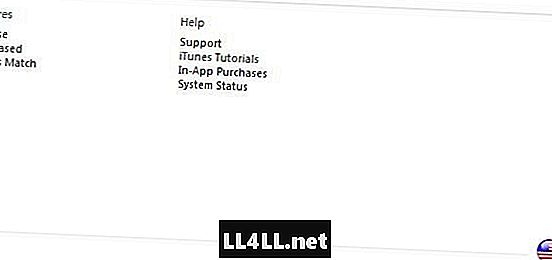
Вам будет предложено несколько региональных вариантов, но вам нужно прокрутить вниз до «Азиатско-Тихоокеанский регион» и найти Японию.

Нажмите на нее и будьте готовы к следующему шагу!
Шаг 3 - «Получить» бесплатное приложение
Чтобы зарегистрироваться без кредитной карты, вам необходимо «получить» бесплатное приложение, прежде чем начинать процесс регистрации.
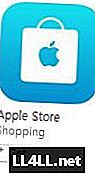
Это довольно просто и не требует загрузки. Вы можете выбрать буквально любое бесплатное приложение. Я просто искал "Apple Store" и получил это.
Вы должны выполнить эту часть, чтобы не вводить японский номер кредитной или дебетовой карты.
Шаг 4 - Начальная регистрация
На этом этапе вам будет предложено войти в систему или создать новую учетную запись Apple ID. Не пытайтесь войти с помощью стандартной учетной записи! Вместо этого вам нужно сделать новый. К счастью, это все на английском.
Пройдите стандартные условия предоставления услуг и заполните детали, запрашиваемые на следующей странице.
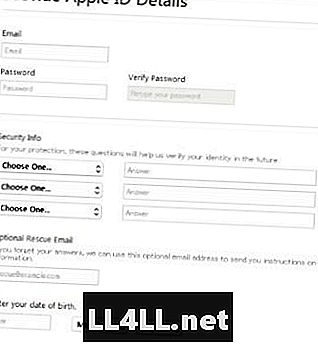
НОТА: Вам необходимо использовать отдельное электронное письмо от того, к которому прикреплен ваш стандартный Apple ID.
Сделайте это и перейдите к следующему шагу.
Шаг 5 - Пропустить способ оплаты и ввести свой «платежный адрес»
Если вы сделали шаг 3 правильно, вы увидите опцию «Нет» на экране ввода метода оплаты.

Если вы не видите «Нет», вам нужно вернуться к шагу 3 и нажать «Получить» в бесплатном приложении.
Платежный адрес - сложная часть процесса регистрации, но это не так сложно, как вы думаете.
Для регистрации вы можете использовать любой действующий японский номер телефона и пару адресов, но вот что я использовал:
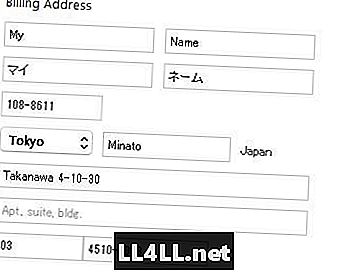
Если хотите, вы можете ввести катакану фонетически или просто скопировать ее снизу.
Имя фонетическое: イ イ (май)
Фамилия фонетическая: Ne ー ム (ne-mu)
...и это все!
Отсюда, Apple отправит вам письмо с подтверждением, и тогда все готово.
Если вы не хотите использовать предоставленную информацию об адресе, вы можете просто выбрать любой действительный номер телефона и пару адресов. Отели или любой бизнес будут отвечать всем требованиям, если они фактически зарегистрированы в одном месте.
Увидеть? Это было не так сложно, правда? Легкость этого процесса по сравнению с предыдущим очень приятна, тем более что теперь вы можете обойтись без необходимости способа оплаты.